文章詳情頁
Win10創意者怎么設置筆記本合蓋不休眠
瀏覽:139日期:2023-03-17 11:09:23
Win10創意者怎么設置筆記本合蓋不休眠?來看看Win10筆記本合上蓋子不休眠的設置教程
筆記本合上蓋子不休眠的設置教程:
1、點擊Win10桌面左下角的“開始”圖標,打開“設置”。
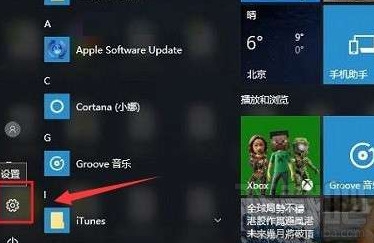
Win10筆記本如何設置合上蓋子不休眠 圖2
2、在彈出的設置頁面,再點擊進入“系統設置”。
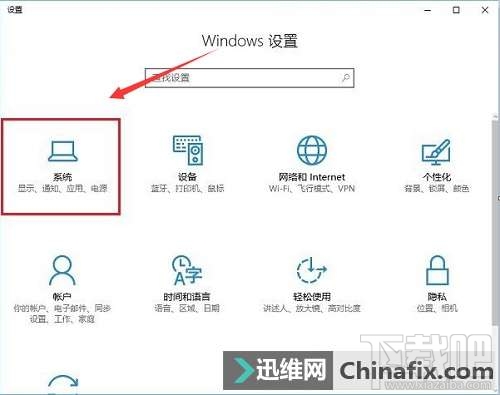
Win10筆記本如何設置合上蓋子不休眠 圖3
3、在系統設置中,點擊進入“電源和睡眠”。
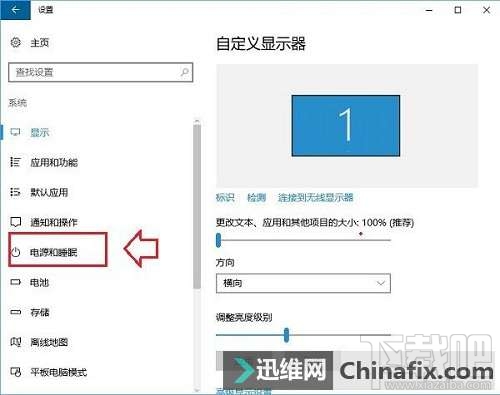
Win10筆記本如何設置合上蓋子不休眠 圖4
4、然后在“屏幕”設置選項下,將“在使用電池電源情況下,經過一下時間后關閉”和“在接通電源的情況下,經過一下時間關閉”這兩項的值改為“從不”,完成后,再點擊下方的“其它電源設置”。
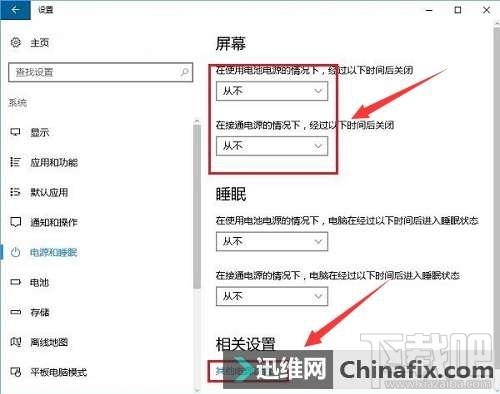
5、在其他電源選項中,點擊進入“選擇關閉蓋子的功能”設置。
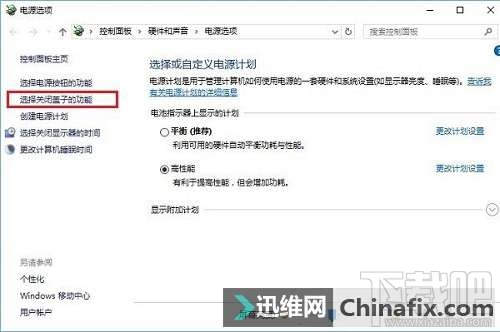
Win10筆記本如何設置合上蓋子不休眠 圖6
6、最后在“關閉蓋子時”設置選項中,將“用電池”和“接通電源”選項都設置為“不采取任何措施”,完成后,點擊“保存修改”就可以了。
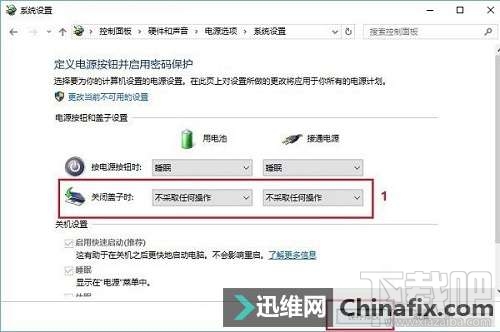
相關文章:
1. Win10網絡連接配置異常怎么辦?Win10網絡連接配置異常的解決方法2. Win10電腦如何快速幫助提供協助或接收遠程支持?3. Win10電腦怎么設置隱藏設置?教你快速設置隱藏設置4. Win10手動代理對Nvidia Geforce Experience軟件無效怎么解決?5. Win10電腦磁盤占用率太高怎么解決?6. Win10電腦鍵盤失靈無法輸入任何東西怎么解決?7. 為什么Win10電腦光標亂跑?8. Win10系統如何查看網絡適配器的型號?9. Win10系統更新失敗怎么辦?Win10系統更新失敗解決方法10. Win10系統怎么調回正常桌面?Win10系統調回正常桌面方法步驟
排行榜

 網公網安備
網公網安備